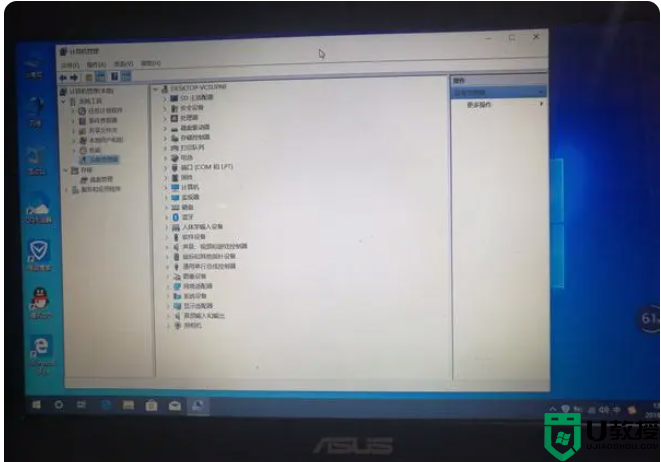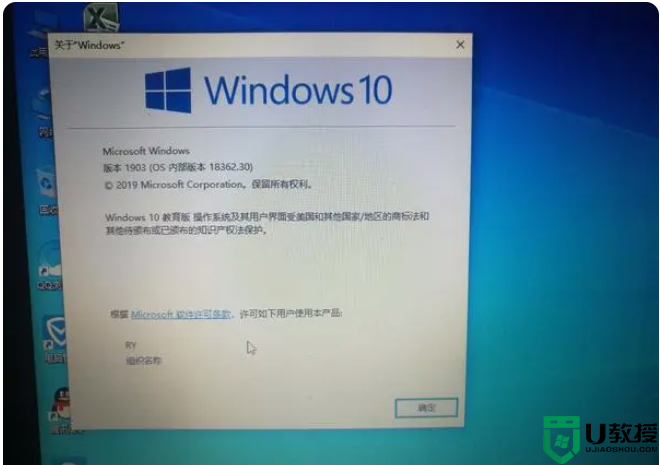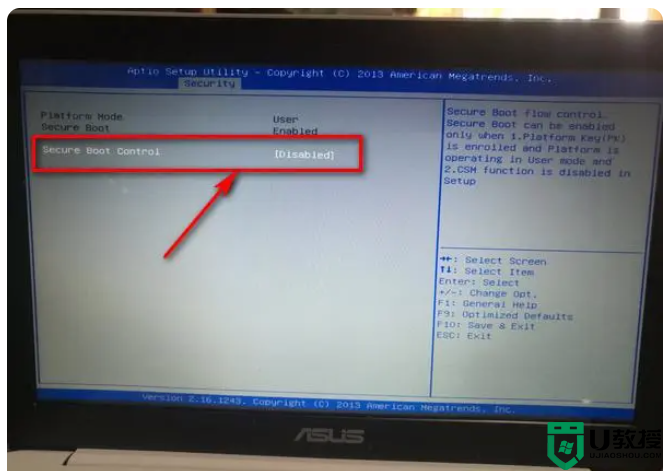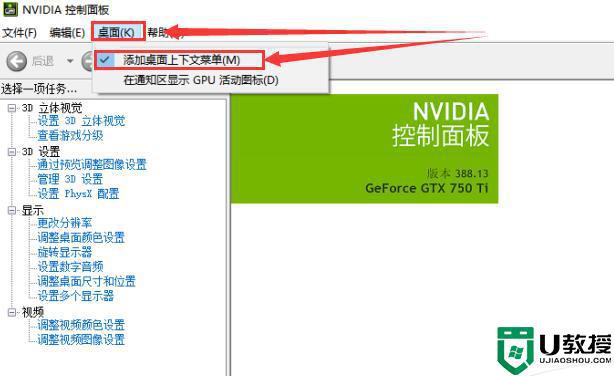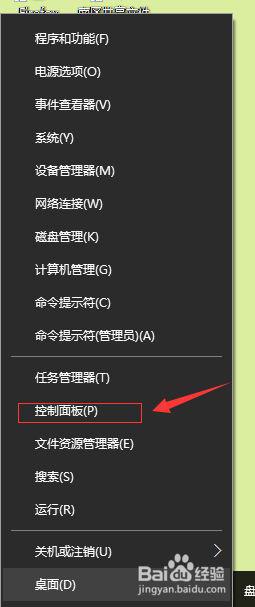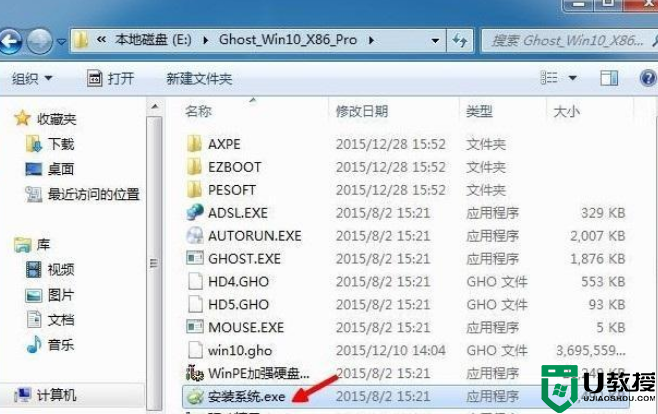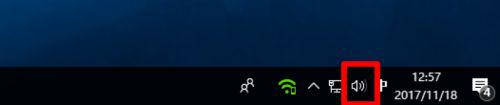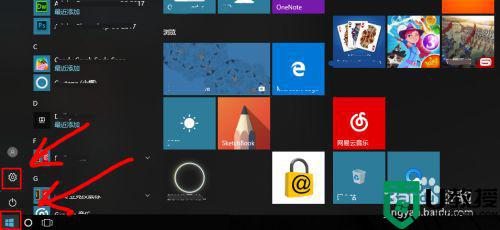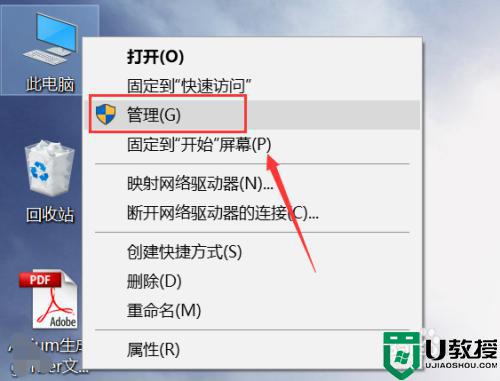最新X205TA安装win10系统详细教程解决键盘触控板声音问题
时间:2023-02-22作者:huige
华硕X205TA上网本安装系统会遇到各种小问题,比如键盘和触摸板不能用,没有声音等等,其实都是驱动的问题。
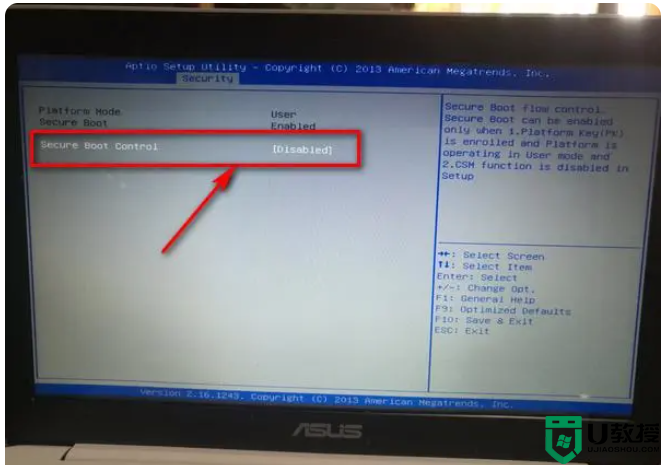
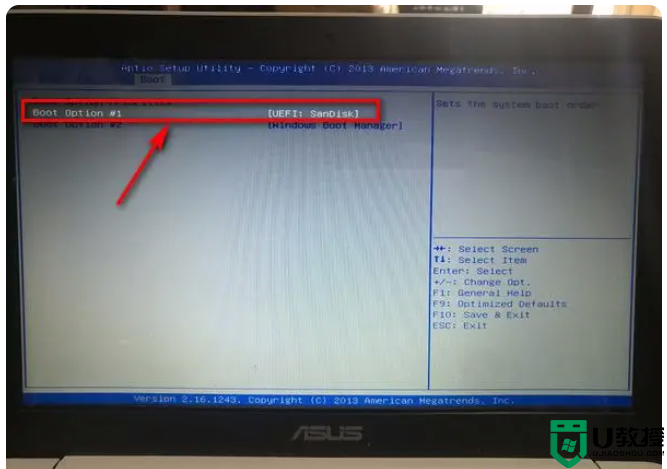
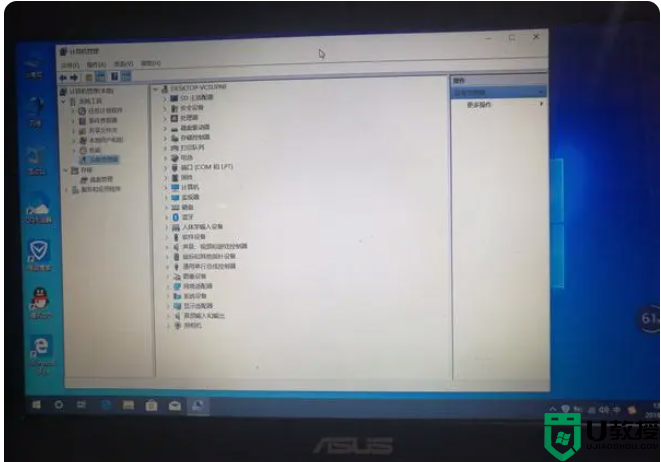
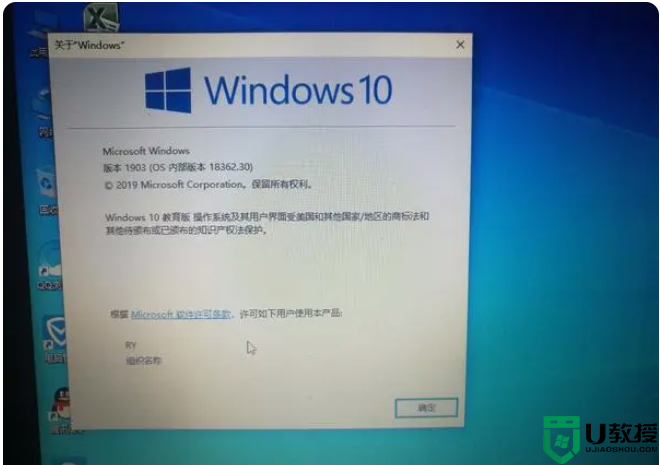
如果有朋友要换win7,本机不支持。
如果你安装的是win10系统,建议安装1809或者1903,因为安装完这两个系统后会自动安装驱动。
下面以win101903为例,分享安装win10系统的具体方法:
1、首先下载win101903ISO纯净版系统,根据自己的需要和喜好选择对应的家庭版、企业版、专业版、工作站版等进行下载
2、插入UEFI启动的U盘启动盘(推荐使用U盘魔术师制作U盘启动盘,制作完成后会自带USB3.0驱动)
3.华硕X205TA开机,按F2进入BIOS,按右方向键找到【Security】,按下方向键选择【SecureBootControl】,按回车,再按回车,按下方向键,选择[禁用],按EnterSure。
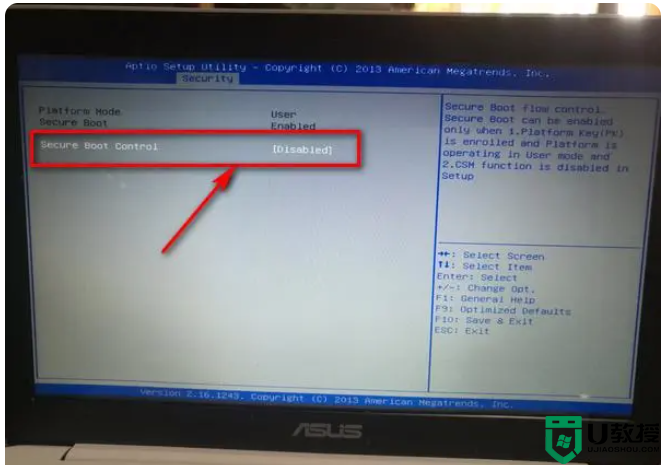
4、按【Esc】键找到【BOOT】,找到【BootOption#1】回车,选择自己的U盘启动盘,如图:
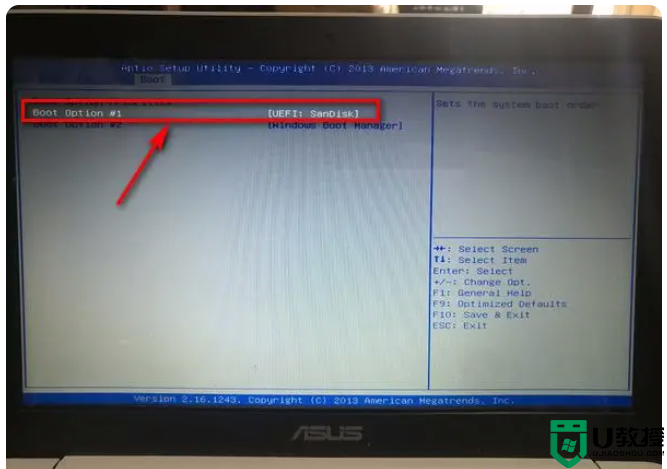
5、F10保存退出,笔记本电脑会自动重启进入PE界面,如果没有进入PE界面,重启电脑按【ESC】键选择自己的U盘进入PE。
6、之后安装系统和普通机型差不多,如果硬盘没有分区,需要GPT分区。如果之前的MBR分区也需要转换为GPT分区;C盘)进行格式化。之后,请访问该网站。教程超级简单!WIN7升级WIN10系统干净版ISO镜像U盘安装图文指导
7.【特别提醒注意勾选上面教程第11步USB3.X和srs驱动的注入,否则系统安装完成后外接键盘鼠标无法使用,后面的工作也无法进行进行了。】按照以上引导复制系统文件后,在重启前连接外接键盘和鼠标,电脑会自动安装win10系统,然后按照系统提示进行相关操作。请注意:有些朋友连接外接键盘鼠标后没有反应,或者安装系统时没有勾选注入USB3.X和srs驱动的选项,或者再次开机没有连接外接键盘鼠标。系统,如果是后者,则需要强制关机,外接键盘和鼠标,然后开机才能解决问题。
8.系统安装完成后,先连接华硕官网下载主板芯片组驱动https://www.asus.com.cn/supportonly/X205TA/HelpDesk_Download/,或从该页面下载Chipset_Intel_Baytrail_X205TA_Win10_32_VER112.zip解压安装,并进入下一步,完成后重启电脑,此时X205TA笔记本内置的键盘和触摸板就可以使用了,其他的驱动此时会自动安装,包括声卡驱动。一切都好!